Kérdés
Probléma: Hogyan lehet visszafejteni a Gandcrab által titkosított fájlokat?
Helló! Azt hiszem, megfertőződtem egy rosszindulatú programmal, és most nem tudom megnyitni egyetlen fényképemet vagy más fájlt sem. Egy szöveges jegyzet jelenik meg az asztalomon, és a háttérkép fekete háttérre változik egy üzenettel „GANDCRAB titkosította.” A feljegyzés szerint digitális valutát kell fizetnem azért, hogy ezek az emberek helyreállítsák a sajátomat fájlokat. Ez az egyetlen út? Tudna nekem segíteni? Nem vagyok egy nagy PC-szakértő, ezért szívesen vennénk a részletesebb utasításokat a teendőkről…
Megoldott Válasz
GandCrab ransomware 2018 elején keletkezett, és élettartama után alig több mint egy éven belül sikerült kiadnia néhányat tucatnyi verzió, amelyek zárolják a felhasználók fájljait a Salsa20, AES és RSA-2048 titkosítás segítségével algoritmusok[1] és váltságdíjat követel a visszafejtő kulcsért. Nem szabad azonban felvenni a kapcsolatot kiberbűnözőkkel, és olyan alternatív módszerekre hagyatkozni, amelyek segíthetnek a Gandcrab által titkosított fájlok visszafejtésében.
Míg a kezdetben kiadott rosszindulatú programok .CRAB, .KRAB és hasonló fájlkiterjesztéseket fűztek hozzá, a Gandcrab v5 a vírus egy másik, továbbfejlesztett modelljére váltott. A legújabb változatok a karakterek véletlenszerű kombinációját használják kiterjesztésként, ami tovább bonyolítja a GandCrab visszafejtési eljárását. Ezenkívül a Gandcrab együttműködött más rosszindulatú fenyegetőkkel, mint például a Vidar[2] vagy Emotet.[3]
Uralkodása során a GandCrab ransomware különféle terjesztési technikákat alkalmazott, mint például:
- Rig, Magnitude, GradSoft és Fallout[4] kihasználja;
- Feladatütemező ALPC és Adobe Flash biztonsági rései;
- Malspam kampányok, például „Szeretlek”;
- Hátsóajtó rosszindulatú programon keresztül letöltve stb.

Mint nyilvánvaló, a legjobb, ha először nem fertőződik meg GandCrabbal. Sajnos a felhasználók nem annyira óvatosak a kiberbiztonság terén: rosszindulatú spam e-mail mellékleteket nyitnak meg, nem javítják a rendszerüket, kerülik a vírusirtó szoftvereket és hasonlók. Ezért ügyeljen arra, hogy biztonsági intézkedéseket alkalmazzon a ransomware fertőzések jövőbeni megelőzésére. Ezenkívül használhatja a GandCrab vakcinát, amely megakadályozza a rosszindulatú szkript végrehajtását, és ennek következtében a fájltitkosítást.
A felhasználókat leginkább érdeklő kérdés: „Dekódolhatom a Gandcrab által titkosított fájlokat?”. A válasz erre a kérdésre nem az egyszerű, mivel a kártevő verziójától függ, hogy készült-e biztonsági mentés, ha a rosszindulatú program nem tudta törölni a Shadow Volume-t Másolatok stb.
Ha készített biztonsági másolatot, mielőtt a GandCrab ransomware megtámadta volna a számítógépét, akkor minden adatot gond nélkül másolhat és illeszthet be. A fájl-helyreállítás megkezdése előtt azonban mindenképpen távolítsa el a GandCrab vírust, különben az összes biztonsági másolat is zárolva lesz.
Ha nem rendelkezik biztonsági másolattal, számos más lehetőség is rendelkezésre áll a Gandcrab által titkosított fájlok visszafejtésére. Vannak hivatalos dekódolók, valamint harmadik féltől származó eszközök. Kérjük, tekintse meg az összes lehetséges lehetőséget alább.
Mielőtt folytatná: távolítsa el a GandCrab ransomware-t
A szükséges rendszerelemek helyreállításához vásárolja meg a licencelt verziót Reimage Reimage helyreállítási eszköz.
Mint már említettük, a fájlok helyreállításának kísérlete előtt el kell távolítania a GandCrab ransomware-t. Először is le kell töltenie és telepítenie kell a fenyegetés észlelésére alkalmas biztonsági szoftvert. Rengeteg alkalmazás áll rendelkezésre, ezért győződjön meg arról, hogy az Önnek legmegfelelőbbet válassza.
Miután telepítette az AV-motort, be kell lépnie a Biztonságos módba hálózattal a teljes rendszervizsgálat elvégzéséhez. További részletek a Gandcrab ransomware eltávolításáról itt találhatók ez a videó.
1.opció. Használja a BitDefender GandCrab visszafejtőjét
A szükséges rendszerelemek helyreállításához vásárolja meg a licencelt verziót Reimage Reimage helyreállítási eszköz.
A Bitdefender biztonsági kutatói kiadtak egy hivatalos GandCrab dekódolót, amely ingyenesen használható.[5] Kérjük, kövesse az alábbi lépéseket a letöltéshez (megjegyzés: az alkalmazásnak internetkapcsolatra van szüksége a visszafejtési folyamat végrehajtásához):
- Töltse le a Hivatalos GandCrab dekódoló.
- Futtassa az alkalmazást.
- Fogadja el a feltételeket.
- Szed A teljes rendszer átvizsgálása vagy válasszon ki egy adott mappát, amelyből az eszköz visszafejti a fájlokat.
A dekódoló legújabb változata működni fog verziók 1, 4, 5.0.1 – 5.1. 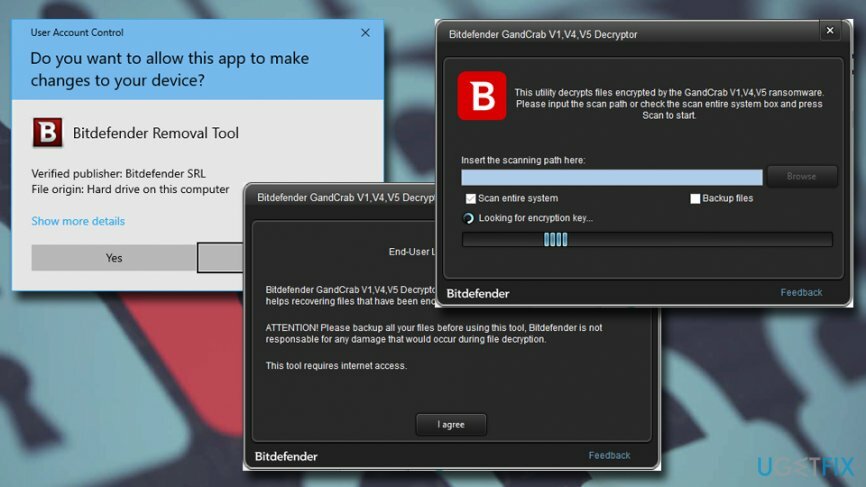
2. lehetőség. Használjon alternatív GandCrab visszafejtőt
A szükséges rendszerelemek helyreállításához vásárolja meg a licencelt verziót Reimage Reimage helyreállítási eszköz.
Független biztonsági kutatók folyamatosan dolgoznak új módszereken a Gandcrab ransomware visszafejtésére. Ezért, ha a Bitdefender hivatalos eszköze nem működik az Ön számára, és Önt érinti a GandCrab 5.0–5.0.3 verziója, letölthet egy alternatív visszafejtőt itt.
- Miután letöltötte az eszközt a Windows verziójához (32 bites vagy 64 bites), bontsa ki a zip fájlt.
- Meg kell adnia a jelszót – írja be Valthek és kattintson RENDBEN.
- Miután megnyílik a MasterCrab.exe, írja be Y és ütött Belép.
- A szoftver visszafejti a fájlok titkosítását.
Vegye figyelembe, hogy részletesebb utasításokat a README.txt fájlban talál.
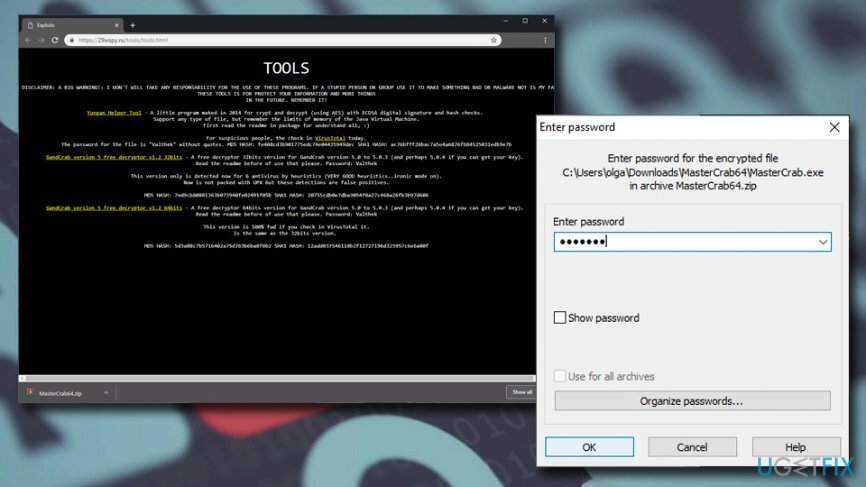
3. lehetőség. A Data Recovery Pro segítségével visszaállíthatja a GandCrab által titkosított fájlokat
A szükséges rendszerelemek helyreállításához vásárolja meg a licencelt verziót Reimage Reimage helyreállítási eszköz.
Abban az esetben, ha a hivatalos visszafejtők nem működnek, vagy olyan verzióval fertőződött meg, amely nem visszafejthető (v5.04+), akkor próbálja ki harmadik féltől származó adat-helyreállító alkalmazásokat. Próbálja megfejteni a Gandcrab által titkosított fájlokat a Data Recovery Pro segítségével:
- Letöltés Data Recovery Pro szoftvert, majd telepítse a képernyőn megjelenő utasításokat követve.
- A telepítés után nyissa meg a programot, és indítsa el a keresést – válasszon Teljes szkennelés opció és szelektálni Indítsa el a szkennelést.
- Konkrét fájlokat is kereshet – csak írjon be egy kulcsszót.
- A vizsgálat befejezése után válassza ki az összes visszaküldhető fájlt, és kattintson rá Visszaszerez.
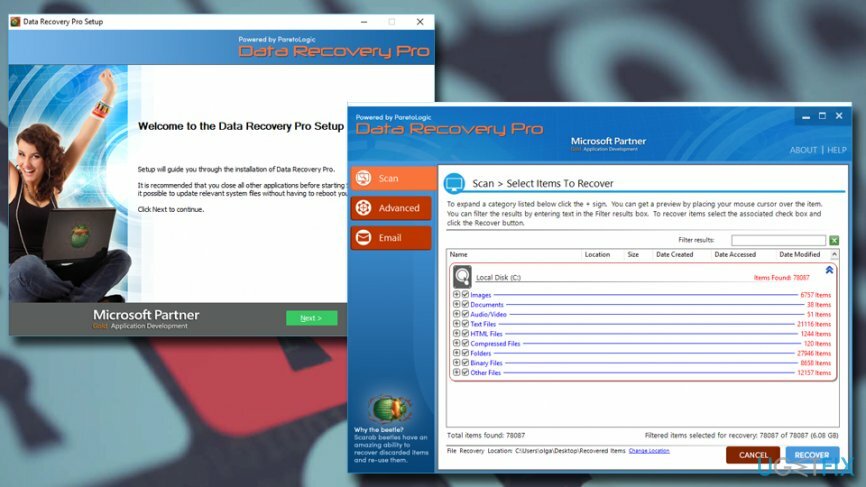
4. lehetőség. Használja a ShadowExplorert, amikor megpróbálja helyreállítani a GandCrab által titkosított fájlokat
A szükséges rendszerelemek helyreállításához vásárolja meg a licencelt verziót Reimage Reimage helyreállítási eszköz.
A Volume Snapshot Service (VSS) egy automatikus biztonsági mentési rendszer a Windows rendszerben, és túl sok probléma nélkül biztosítja az adatok helyreállítását. Emiatt a legtöbb ransomware vírus úgy van programozva, hogy törölje ezeket az automatizált másolatokat. Előfordulhat azonban, hogy a GandCrab, akárcsak az összes többi hasonló vírus, nem hajtja végre ezt az eljárást, így a Shadow Volume Copies maga mögött hagyja. Ilyen esetekben az olyan eszközök, mint a ShadowExplorer, visszaállíthatják az összes adatot:
- Letöltés ShadowExplorer és telepítse a képernyőn megjelenő utasítások alapján.
- Nyissa meg az alkalmazást, és válassza ki azt a meghajtót, amelyről vissza szeretné állítani az adatokat.
- Kattintson Export (Azt is megadhatja, hogy hova exportálja a fájlokat).
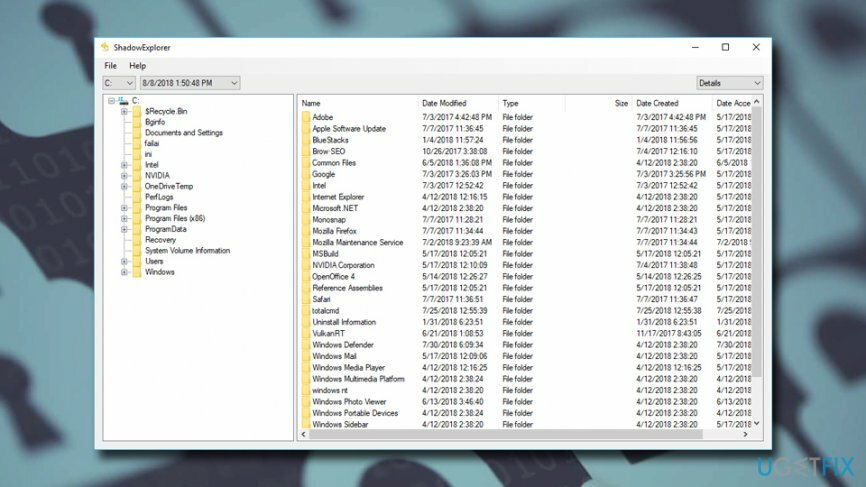
Bónusz: használja a GandCrab vakcinát a jövőbeni fertőzések elkerülése érdekében
A szükséges rendszerelemek helyreállításához vásárolja meg a licencelt verziót Reimage Reimage helyreállítási eszköz.
Valthek független biztonsági kutató[6] kifejezetten a GandCrab ransomware fájlok titkosításának megakadályozására szánt szoftvert hozott létre:
- Menj a oltóanyag-tárhely és töltse le a megfelelő eszközt.
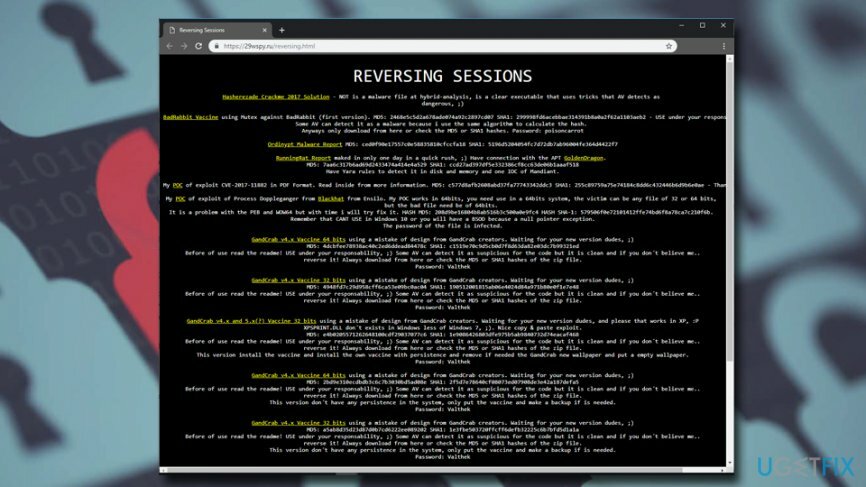
- Az alkalmazás kibontásához használja a Valthek jelszóként.
- Mikor UAC felugrik, kattintson Igen.
- Kattintson duplán a GandCrabSucksVaccine.exe
- A vakcina a háttérben fog futni, és Ön védett lesz a GandCrab fájlfertőzés ellen.
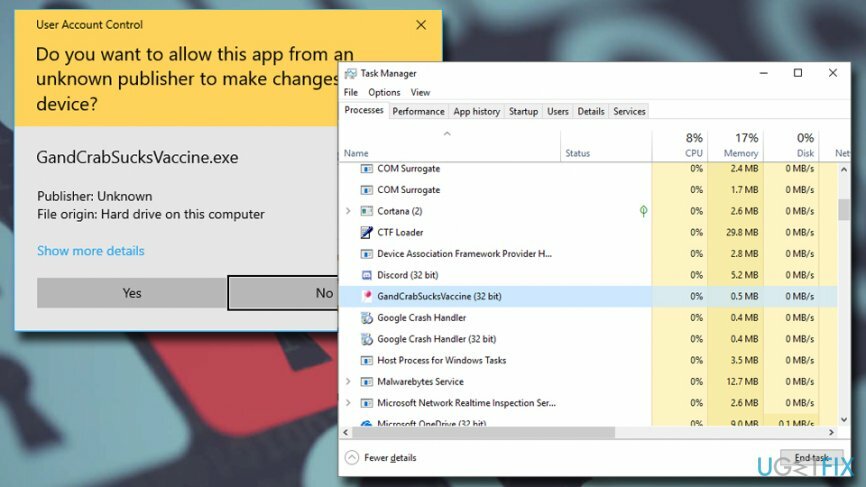
Végül, miután eltávolította a GandCrab vírust a számítógépéről, ellenőrizze azt a következővel: ReimageMac mosógép X9, mivel képes megtisztítani a Windows rendszerleíró adatbázisát, és helyreállítani az egyéb víruskárokat.
Fájlok és egyéb rendszerelemek automatikus helyreállítása
A fájlok és más rendszerösszetevők helyreállításához használhatja az ugetfix.com szakértőitől származó ingyenes útmutatókat. Ha azonban úgy érzi, hogy nincs elég tapasztalata a teljes helyreállítási folyamat önálló végrehajtásához, javasoljuk az alább felsorolt helyreállítási megoldások használatát. Ezeket a programokat és azok hatékonyságát teszteltük az Ön számára, így mindössze annyit kell tennie, hogy hagyja, hogy ezek az eszközök elvégezzenek minden munkát.
Ajánlat
csináld most!
Letöltéshelyreállítási szoftverBoldogság
Garancia
csináld most!
Letöltéshelyreállítási szoftverBoldogság
Garancia
Ha problémái vannak a Reimage-gel kapcsolatban, forduljon műszaki szakértőinkhez, és kérjen segítséget. Minél több részletet ad meg, annál jobb megoldást kínálnak Önnek.
Ez a szabadalmaztatott javítási eljárás 25 millió komponensből álló adatbázist használ, amely képes pótolni a felhasználó számítógépén található sérült vagy hiányzó fájlokat.
A sérült rendszer javításához meg kell vásárolnia a licencelt verziót Reimage malware-eltávolító eszköz.

Hogy teljesen névtelen maradjon, és megakadályozza az internetszolgáltatót és a kormány a kémkedéstől rád kell alkalmazni Privát internet-hozzáférés VPN. Lehetővé teszi, hogy az összes információ titkosításával teljesen névtelenül csatlakozzon az internethez, megakadályozza a nyomkövetőket, a hirdetéseket és a rosszindulatú tartalmakat. A legfontosabb, hogy leállítja az illegális megfigyelési tevékenységet, amelyet az NSA és más kormányzati intézmények a hátad mögött végeznek.
A számítógép használata közben bármikor előfordulhatnak előre nem látható körülmények: áramszünet miatt kikapcsolhat, a Előfordulhat a Blue Screen of Death (BSoD), vagy véletlenszerű Windows-frissítések okozhatják a gépet, amikor elment néhány időre. percek. Ennek eredményeként iskolai feladatai, fontos dokumentumai és egyéb adatai elveszhetnek. Nak nek visszaszerez elveszett fájlokat használhat Data Recovery Pro – a merevlemezen még elérhető fájlok másolatai között keres, és gyorsan visszakeresi azokat.